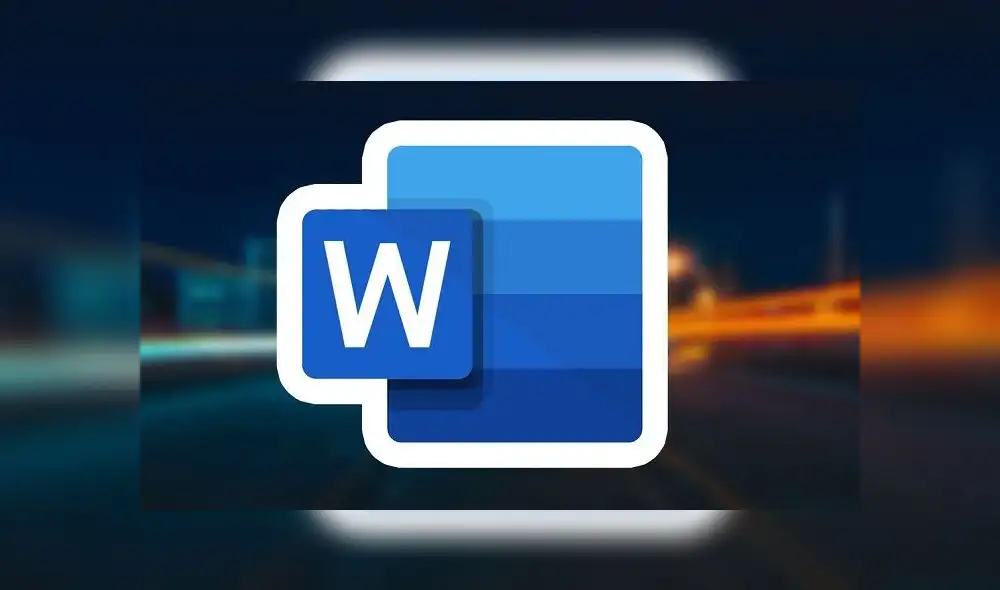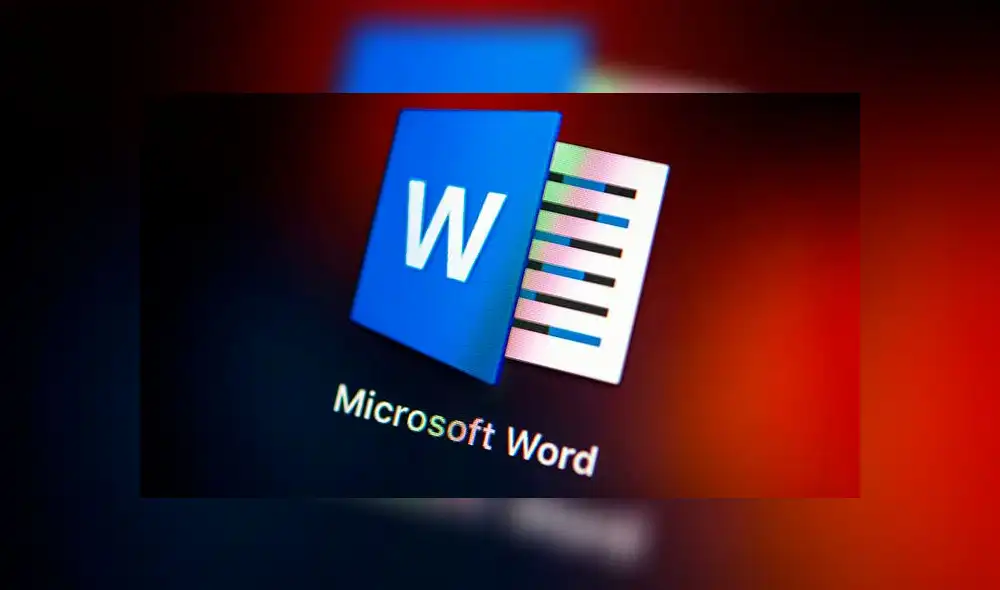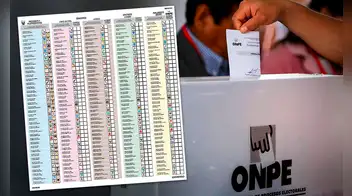¿Cómo recuperar archivos no guardados en Word? [VIDEO]
Existe una forma de recuperar archivos en Word que no se guardaron ni de forma automática. Aquí te explicamos lo que debes hacer.
- ¿Qué fue lo más buscado en Google Perú en el 2025? Los temas de mayor interés entre los peruanos
- ¿Qué es WhatsApp Plus y por qué debes evitar instalarlo en tu smartphone?
Word es el software que más usamos para escribir nuestros textos del trabajo o de alguna tarea que nos dejaron en el colegio o universidad. No obstante, la mayoría de usuarios desconoce las opciones que tiene el programa informático para recuperar aquellos archivos que olvidamos guardar.
Seguramente, más de una vez te ha pasado que, mientras estabas escribiendo, se apagó tu PC o laptop y creíste haber perdido para siempre lo que ya habías avanzado. Felizmente, más allá de las copias automáticas, existe una forma de recuperar un archivo no guardado.
TE RECOMENDAMOS
TEMU VS. ALIEXPRESS: ¡AQUÍ ESTÁN LOS MEJORES PRECIOS! | TECHMOOD
En este sentido, si el equipo o el programa se bloquean mientras trabajas y no has guardado los últimos cambios realizados en el documento, debes mantener la calma. En la mayoría de los casos no hay motivos para preocuparse: el programa Word tiene un pequeño sistema de backup cronológico incorporado con el que la pérdida de archivos se puede deshacer en la mayoría de los casos.
Sin embargo, existe casos extremos en donde el archivo de Word no se guardó por ningún lado, ya que cerramos el programa por error o porque se nos apagó la PC en donde estábamos trabajando. Para recuperar el archivo, debes seguir los pasos que aquí te explicamos.
- Debes entrar a Word y luego dar clic sobre “Documento en blanco”.
- Luego debes presionar en "Información" y presiona en Administra documentos > Documentos no guardados.
- Se abrirá una carpeta en donde aparecerá el documento con un nombre raro, luego da clic en “Abrir”.
- Se abrirá el documento y si deseas conservarlo debes dar clic en “Guardar”.
¿Cómo no volver a perder archivos en Word?
Word cuenta con la función “AutoRestore” que se activa por defecto en las versiones más recientes de Word (a partir de 2010). Si los activas, el programa guarda automáticamente todos los datos actuales de un documento de Word cada 10 minutos como una copia de seguridad en un archivo ASD (Advanced Streaming Format Description), que normalmente se llama “AutoRestore-Save [Original-Filename].asd”. La función se encuentra en las “Opciones de Word” en el menú “Archivo”.